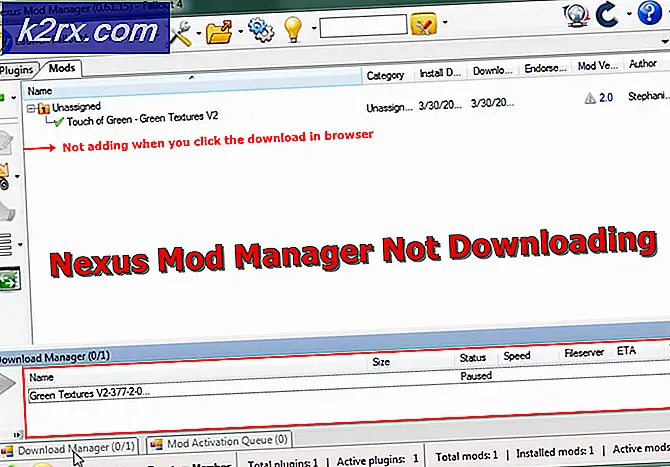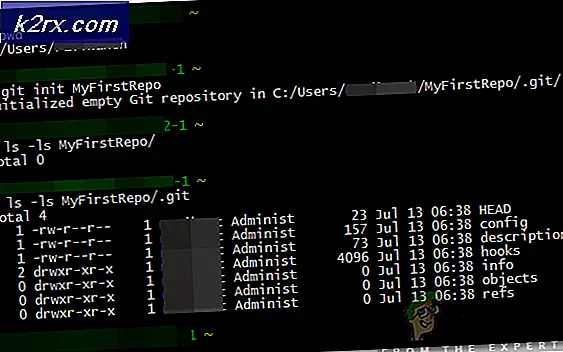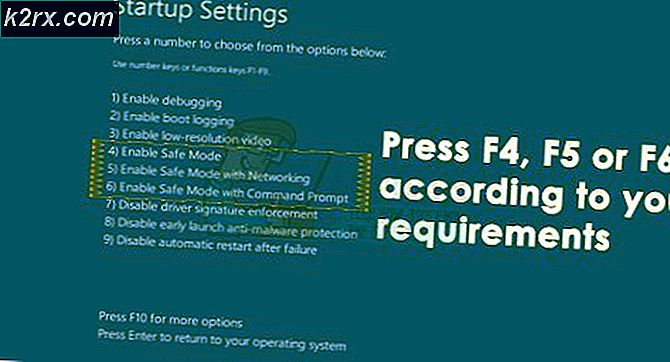Sådan rettes ‘Fejl 2123’ på Rosetta Stone
Rosetta-sten er et program, der bruges til at lære sprog. På grund af sin brugervenlige og interaktive grænseflade er den ret populær. For nylig er der imidlertid kommet mange rapporter om en ”Fejl 2123”På applikationen, mens du prøver at starte den på en computer. Dette kan forhindre brugere i at bruge applikationen helt og er ret irriterende.
Hvad forårsager 'Fejl 2123' på Rosetta Stone?
Efter at have modtaget adskillige rapporter fra flere brugere besluttede vi at undersøge problemet og udtænkte et sæt løsninger til at rette det fuldstændigt. Vi undersøgte også årsagerne til, at det blev udløst, og anførte dem nedenfor.
Nu hvor du har en grundlæggende forståelse af problemets art, vil vi gå videre mod løsningerne. Sørg for at implementere disse i den specifikke rækkefølge, de leveres i, for at undgå konflikter.
Løsning 1: Genstart uden internet
I visse tilfælde kan det være forstyrret nogle af dets elementer at være forbundet til internettet, mens du starter applikationen, og forhindre dig i at få adgang til det. Derfor genstarter vi computeren uden internet i dette trin og starter derefter appen. For det:
- Koble fra computeren fra internettet.
- Genstart din computer.
- Start Rosetta-appen og tilslut computeren til internettet.
- Kontrollere for at se, om problemet fortsætter.
Løsning 2: Kører i kompatibilitetstilstand
Det blev observeret, at programmet stod over for nogle problemer med de nyere versioner af Windows. Derfor kører vi i dette trin programmet i kompatibilitetstilstand for at rette op på problemet. For det:
- Naviger til programmets installationsmappe.
- Højreklik på den vigtigste eksekverbare og vælg “Ejendomme“.
- Klik på “Kompatibilitet”-Fanen og klik på“Kør kompatibilitetsfejlfinding“.
- Følg instruktionerne på skærmen for at Vælg den bedste løsning til applikationen.
- Klik på "ansøge”Og derefter på“Okay”For at gemme dine indstillinger.
- Kontrollere for at se, om problemet fortsætter.
Løsning 3: Geninitialisering af konfigurationsfil
I nogle tilfælde blev det observeret, at en bestemt konfigurationsfil var korrupt og forhindrede applikationen i at blive startet korrekt. Derfor geninitialiserer vi i dette trin filen. For det:
- Tryk på “Windows” + “R”-Knapper samtidigt for at åbne køreprompten.
- Indtaste "% Programdata%”I prompten og tryk på“Gå ind“.
- Dobbeltklik på “Rosetta”-Mappe.
- Højreklik på “Sporing.db3”-Fil inde i mappen og vælg "Omdøb".
- Indtaste "sporing.db3.bag”Og tryk“Gå ind“.
- Genstart din computer og start applikationen.
- Kontrollere for at se, om problemet fortsætter.
Hvis ingen af disse metoder vist ovenfor hjalp dig overhovedet, er det muligt, at der er nogle beskadigede filer til stede på din Rosetta stenen Installation. Hvis det er tilfældet, skal du afinstallere programmet og derefter downloade den nye installationsprogram fra den officielle Rosetta stenen websted end at installere det.